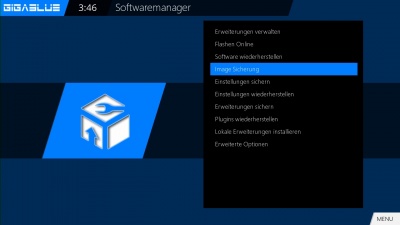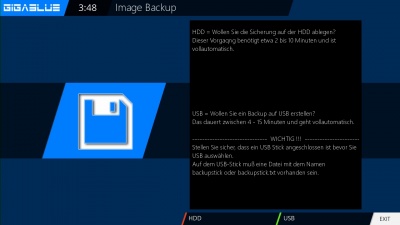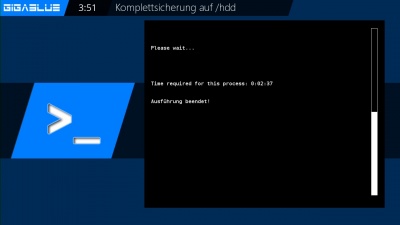Image sichern: Unterschied zwischen den Versionen
Aus Gigablue
Admin (Diskussion | Beiträge) (Die Seite wurde neu angelegt: „Software sichern Sie können die Software sichern Gehen Sie ins '''Menu/Einstellungen/System/Software Verwaltung/Image sicherung''' und drücken Sie die OK T…“) |
Admin (Diskussion | Beiträge) |
||
| (3 dazwischenliegende Versionen von 2 Benutzern werden nicht angezeigt) | |||
| Zeile 1: | Zeile 1: | ||
| − | + | [[Kategorie:Index]] | |
| − | + | ||
| − | Gehen Sie ins '''Menu/Einstellungen/System/ | + | Um ein Image zu sichern, benötigen Sie einen USB-Stick oder eine externe Festplatte. |
| + | |||
| + | Gehen Sie ins '''Menu/Einstellungen/System/Softwareverwaltung/Image sichern''' und drücken die OK-Taste (Abbildung 1). | ||
| + | |||
| + | Dieser Vorgang kann etwa 2 bis 10 Minuten dauern und ist vollautomatisch. Wenn die Ausführung beendet ist, beenden Sie die Anwendung mit der EXIT-Taste. | ||
[[Datei:Imagesicherung1.jpg|400px|Abb.1]] Abb1 | [[Datei:Imagesicherung1.jpg|400px|Abb.1]] Abb1 | ||
[[Datei:Imagesicherung2.jpg|400px|Abb.2]] Abb2 | [[Datei:Imagesicherung2.jpg|400px|Abb.2]] Abb2 | ||
| + | |||
| + | [[Datei:Imagesicherung3.jpg|400px|Abb.3]] Abb3 | ||
| + | |||
| + | [[Datei:Imagesicherung4.jpg|400px|Abb.4]] Abb4 | ||
| + | |||
[[Softwareverwaltung]] | [[Softwareverwaltung]] | ||
Aktuelle Version vom 14. Juli 2016, 00:10 Uhr
Um ein Image zu sichern, benötigen Sie einen USB-Stick oder eine externe Festplatte.
Gehen Sie ins Menu/Einstellungen/System/Softwareverwaltung/Image sichern und drücken die OK-Taste (Abbildung 1).
Dieser Vorgang kann etwa 2 bis 10 Minuten dauern und ist vollautomatisch. Wenn die Ausführung beendet ist, beenden Sie die Anwendung mit der EXIT-Taste.